كيفية إصلاح Snapchat لا تظهر مشكلة الرسالة؟
Miscellanea / / December 17, 2021
Snapchat هي واحدة من أشهر منصات التواصل الاجتماعي التي اكتسبت شعبية كبيرة خلال مرحلة إغلاق الفيروس التاجي. إنه يتميز بعدد كبير من الفلاتر والرموز التعبيرية التي يمكنك استخدامها لجعل المحادثة ممتعة مع أصدقائك. ومع ذلك ، نظرًا لأن المطورين يقدمون المزيد والمزيد من الميزات إلى Snapchat ، فقد أصبح أكثر عرضة للأخطاء ومواطن الخلل. وفي هذا المنشور ، سنتحدث عن واحد من العديد من هؤلاء مواطن الخلل: سناب شات لا تظهر مشكلة الرسائل.
على الرغم من أن Snapchat يشهد زيادة في مواطن الخلل ، إلا أنه يمكن حل معظمها ببعض الحلول البسيطة. لذلك ، دون أي مزيد من اللغط ، دعنا نتحقق من كيفية إصلاح مشكلة عدم عرض الرسائل في Snapchat.

محتويات الصفحة
-
كيفية إصلاح Snapchat لا تظهر مشكلة الرسالة؟
- الإصلاح 1: أعد تشغيل جهازك
- الإصلاح 2: تحديث Snapchat
- الإصلاح 3: أعد تثبيت Snapchat
- الإصلاح 5: مسح بيانات ذاكرة التخزين المؤقت
- الإصلاح 6: تحقق من أذونات Snapchat
- الإصلاح 7: تحقق مما إذا كان Snapchat معطلاً
- الكلمات الأخيرة
كيفية إصلاح Snapchat لا تظهر مشكلة الرسالة؟
كما ذكرنا ، يمكن حل معظم مشكلات Snapchat من خلال اتباع بعض الحلول البسيطة ، وينطبق الشيء نفسه على Snapchat الذي لا يعرض مشكلات الرسائل. إذن ، إليك إصلاحات مختلفة يمكنك محاولة إعادتك إلى حلقة البقاء على اتصال مع أصدقائك وعائلتك.
الإصلاح 1: أعد تشغيل جهازك
نعلم أن الأمر يبدو سخيفًا ، ولكن نعم ، هناك احتمالات كبيرة بأن تكون المشكلة التي تواجهها حاليًا مجرد إعادة تشغيل بعيدًا عن الإصلاح. لذا ، أعد تشغيل جهازك ، وتحقق مما إذا كانت المشكلة قد تم إصلاحها أم لا. إذا لم يكن كذلك ، فانتقل إلى الحل التالي.
الإصلاح 2: تحديث Snapchat
إذا كنت تواجه مشكلة كبيرة جدًا مع Snapchat ، فمن المحتمل أنك لم تقم بتحديث التطبيق منذ فترة طويلة. لذلك ، كحل لذلك ، انتقل إلى متجر Play ومعرفة ما إذا كانت هناك أي تحديثات متوفرة. إذا كانت الإجابة بنعم ، فقم بتنزيل التحديث لإصلاح مشكلة عدم ظهور الرسائل على Snapchat.
الإصلاح 3: أعد تثبيت Snapchat
تعد إعادة تثبيت أحد التطبيقات من أفضل الطرق التي يمكنك من خلالها إصلاح غالبية الأخطاء ومواطن الخلل التي تحدث في أي تطبيق. نفس الشيء هو الحال مع Snapchat. ابدأ بداية جديدة من خلال إعادة تثبيت Snapchat.
الاحتمال كبير جدًا أن إعادة تثبيت Snapchat كان من شأنه أن يحل المشكلة. ومع ذلك ، إذا كنت لا تزال تواجهه ، فانتقل إلى الحل التالي.
الإصلاح 5: مسح بيانات ذاكرة التخزين المؤقت
حان الوقت الآن للدخول في الجوانب الفنية. سيبدأ التطبيق في التصرف بشكل غريب إذا قام بتخزين كمية كبيرة من بيانات ذاكرة التخزين المؤقت. لذلك ، كحل ، يوصى دائمًا بالاستمرار في مسح بيانات ذاكرة التخزين المؤقت لتطبيقاتك المهمة. ومع ذلك ، إليك الخطوات التي يجب عليك اتباعها لمسح بيانات ذاكرة التخزين المؤقت الخاصة بـ Snapchat.
- انتقل إلى "الإعدادات" بهاتفك الذكي.
- اضغط على "إدارة التطبيقات".

الإعلانات
- انقر فوق "قائمة التطبيقات".

- حدد "Snapchat" من قائمة جميع التطبيقات المثبتة على هاتفك الذكي.
- اضغط على "استخدام التخزين".
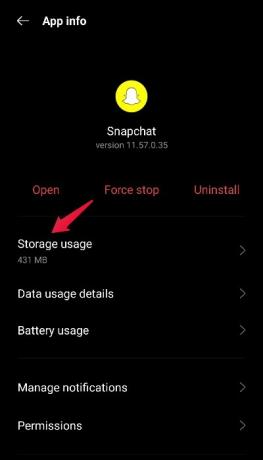
- أخيرًا ، انقر فوق "مسح ذاكرة التخزين المؤقت".
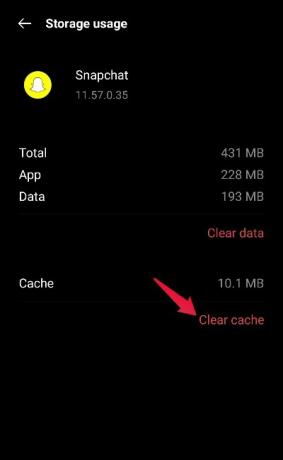
الإعلانات
هذا هو. تحقق مما إذا كنت قد تجاوزت المشكلة أم لا. إذا لم يكن كذلك ، فانتقل إلى الطريقة التالية.
الإصلاح 6: تحقق من أذونات Snapchat
إذا قمت بتعطيل أي من الأذونات التي يحتاجها Snapchat لتقديم خدماته عن طريق الخطأ ، فقد تواجه عواقب مختلفة نتيجة لذلك ، وقد يكون عدم عرض Snapchat للرسائل أحد هذه الأذونات. إذن ، إليك الخطوات التي يجب عليك اتباعها لتمكين جميع الأذونات التي يطلبها Snapchat.
- انتقل إلى "إعدادات" الهاتف الذكي.
- اضغط على "إدارة التطبيقات".

- انقر فوق "قائمة التطبيقات".

- حدد "Snapchat" من قائمة جميع التطبيقات المثبتة على هاتفك الذكي.
- اضغط على "أذونات".
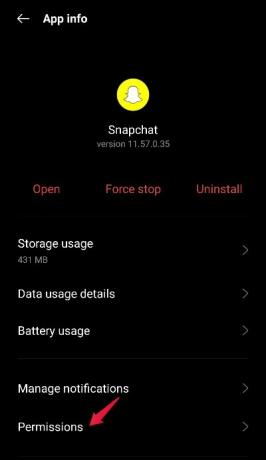
- هنا سترى جميع الأذونات التي سمحت بها لـ Snapchat. تأكد من منح Snapchat إذنًا لاستخدام "التخزين" و "الهاتف".

بمجرد تمكين جميع الأذونات المطلوبة ، أعد تشغيل Snapchat وتحقق مما إذا كانت المشكلة قد تم إصلاحها أم لا. إذا كان Snapchat لديه بالفعل حق الوصول إلى هاتفك وسعة التخزين ، فقم بتعطيله أولاً ، ثم قم بتمكينه لإصلاح المشكلة.
الإصلاح 7: تحقق مما إذا كان Snapchat معطلاً
إذا لم يعرض Snapchat لك الرسائل التي أرسلها أصدقاؤك إليك ، فمن المحتمل أن تكون خوادم Snapchat نفسها معطلة. يمكنك أن تسأل أصدقائك عما إذا كان Snapchat يعمل بشكل جيد بالنسبة لهم أو إذا كانوا يواجهون أيضًا نوعًا من المشكلات. يمكنك أيضًا زيارة منصة كاشف أسفل الخادم للتحقق مما إذا كانت خوادم Snapchat معطلة.
على الرغم من وجود أسماء مختلفة في السوق ، يمكن أن يساعدك ذلك في التحقق مما إذا كان خادم التطبيق قد تعطل أم لا. لكن بالنسبة لهذا الدليل ، سنستخدم موقعًا شائعًا جدًا يسمى DownDetector. إذن ، إليك الخطوات التي يجب عليك اتباعها للتحقق مما إذا كانت خوادم Snapchat معطلة باستخدام DownDetector.
- قم بزيارة DownDetector موقع الكتروني.
- اكتب Snapchat في شريط البحث واضغط على Enter.
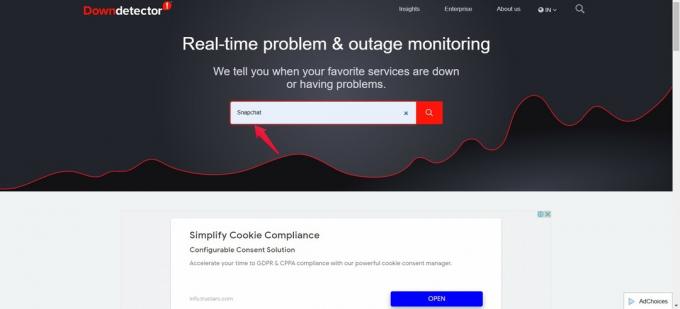
- في الصفحة التالية ، سترى ما إذا كانت هناك مشكلة في Snapchat.

يمكنك أيضًا النقر فوق "لدي مشكلة مع Snapchat" لإبلاغ موقع الويب بمشكلتك.
نأمل أن يكون كل شيء على ما يرام بالنسبة لك الآن. ولكن في أسوأ السيناريوهات ، إذا استمرت المشكلة ، فإن الخيار الوحيد المتبقي لك هو إبلاغ Snapchat بالمشكلة. على الرغم من أن فرص الاستجابة لمخاوفك منخفضة جدًا ، لكن لا بد أنك سمعت بالمثل الشهير ، "رجل يغرق يمسك بقشة". لذا ، أبلغ عن مشكلتك وانتظر الرد من Snapchat.
الكلمات الأخيرة
كان هذا كله يتعلق بكيفية إصلاح مشكلة عدم عرض الرسائل في Snapchat. نأمل أن تكون الحلول المذكورة أعلاه قد ساعدتك في العودة إلى الحلقة مع أصدقائك وعائلتك. علاوة على ذلك ، لا تنس أن تترك أفكارك حول المقالة في قسم التعليقات.

![كيفية تثبيت Stock ROM على Lenovo A6600 Plus [ملف فلاش للبرامج الثابتة]](/f/6e8ad29f0b32cb238682d44d5848d4e2.jpg?width=288&height=384)

![تنزيل Resurrection Remix على Lenovo P2 المستند إلى 9.0 Pie [RR 7.0]](/f/4e389bf2b990bd578492d662afb79f4d.jpg?width=288&height=384)